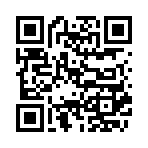2007年07月23日
オブジェクト作成の基本~回転
ショートカットキーを利用して回転する。
①回転させたいオブジェクトを選択する。
②Ctrlキーを押すと、三色の回転バーが表示される。
③回転したい方向の回転バーをドラッグすると、オブジェクトが回転する。
*回転バーを常時表示させるには、オブジェクトを選択してオブジェクト生成ツールの「編集」ボタンに
ある「回転する」オプションをクリックする。
*オブジェクト生成ツールが非表示の場合は、Ctrl+shiftを押しながらオブジェクトをドラッグする。
*グリッドにスナップ…回転しているときは、回転バーの周囲にグリッドが表示される。マウスボタンを
押したままグリッドの目盛りへカーソルを移動すると、矢印が表示される。ここへスナップして、回転
角度を確定できる。
数値を指定して回転する。
①回転するオブジェクトを選択する。
②オブジェクト生成ツールの「全表示」をクリックする。
③アドバンス・オプションの「オブジェクト」タブをクリックする。
④「回転」の回転したい方向に角度を入力する。
*「回転」のXYZに角度を入力すると、それぞれXYZの各軸を回転軸として回転する。カメラが北を向いているとき、Xに入力した角度は南へ、Yに入力した角度は東へ、Zに入力した角度は反時計回りに回転する。負の角度を入力すると、それぞれ逆回転する。
①回転させたいオブジェクトを選択する。
②Ctrlキーを押すと、三色の回転バーが表示される。
③回転したい方向の回転バーをドラッグすると、オブジェクトが回転する。
*回転バーを常時表示させるには、オブジェクトを選択してオブジェクト生成ツールの「編集」ボタンに
ある「回転する」オプションをクリックする。
*オブジェクト生成ツールが非表示の場合は、Ctrl+shiftを押しながらオブジェクトをドラッグする。
*グリッドにスナップ…回転しているときは、回転バーの周囲にグリッドが表示される。マウスボタンを
押したままグリッドの目盛りへカーソルを移動すると、矢印が表示される。ここへスナップして、回転
角度を確定できる。
数値を指定して回転する。
①回転するオブジェクトを選択する。
②オブジェクト生成ツールの「全表示」をクリックする。
③アドバンス・オプションの「オブジェクト」タブをクリックする。
④「回転」の回転したい方向に角度を入力する。
*「回転」のXYZに角度を入力すると、それぞれXYZの各軸を回転軸として回転する。カメラが北を向いているとき、Xに入力した角度は南へ、Yに入力した角度は東へ、Zに入力した角度は反時計回りに回転する。負の角度を入力すると、それぞれ逆回転する。
Posted by Basala at 08:53│Comments(0)
│覚書